Artikkelihakemisto
Internetissä on monia Weibon pitkien karttojen tekotyökaluja.
Joitakin mikroblogityökaluilla luotuja pitkiä kuvia, joissa on yleensä ei-toivottua sisältöä tai "vesileimoja".
- paljonWeChatystävät tekevätWeChat-markkinointi, täytyy myös tehdä WeChatin pitkiä kuvia, mutta en tiedä kuinka luoda WeChat Moments pitkiä kuvia.
- uusi mediaihmiset keskustelevatJulkinen tilin edistäminen, ja sinun on myös opittava käyttämään tietokone Wordia pitkien WeChat-kuvien tekemiseen.
- tehdä网络 营销Lähettäessäni Weiboa huomasin, että merkkien määrä ei riitä, joten minun on käytettävä Weibon pitkäkarttatyökalua.
Seuraavassa kerrotaan, kuinka Wordin avulla luodaan puhdas versio pitkistä Weibo-kuvista (WeChat-pitkät kuvat ja tekstit).
Valmisteluvälineet
- Word (2013-versio esimerkkinä)
Toimintatapa/vaihe
vaihe 1:Avaa Word ja luo uusi asiakirja
- Valitse ensin "Tyhjä asiakirja" luodaksesi pitkän Weibo-mallin▼
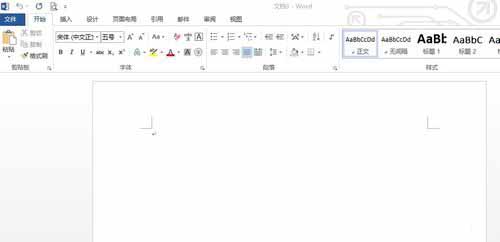
vaihe 2:Napsauta Sivun asettelu, napsauta Marginaalit ja valitse Mukautetut marginaalit ▼
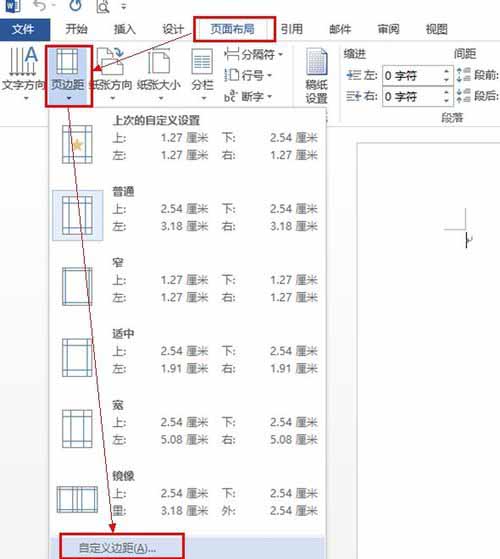
vaihe 3:aseta sivun marginaalit
- Aseta pienempi arvo ylös, alas, vasemmalle ja oikealle.
- Suositellaan korkeintaan 0.5 cm, ylös ja alas 0.45 cm, noin 0.3 cm vasemmalle ja oikealle ▼
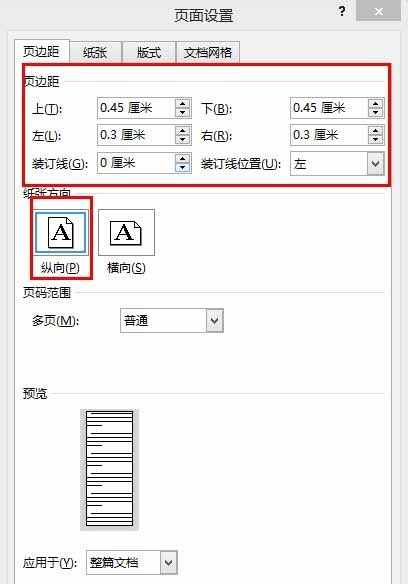
- Paperin suunta on oletusarvoisesti Pysty, ei tarvitse muuttaa ▲
vaihe 4:Vaihda "Paperi"-välilehdelle,
Aseta paperikoko: "Paperikoko" on "Mukautettu koko", valitse 12 cm leveys (yleensä Weibon leveys on noin 12 cm) ja korkeus voidaan asettaa (Weibon pitkän kuvan korkeus on erilainen) ▼
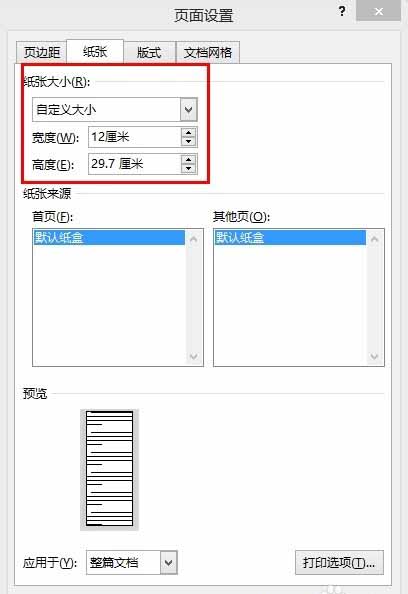
Vaihe 5: Vaihda "Asettelu"-välilehteen
Aseta ylä- ja alatunnisteen väliraja, aseta se arvoon 0 tässä, viimeistele sivun asetukset ja napsauta "OK" ▼
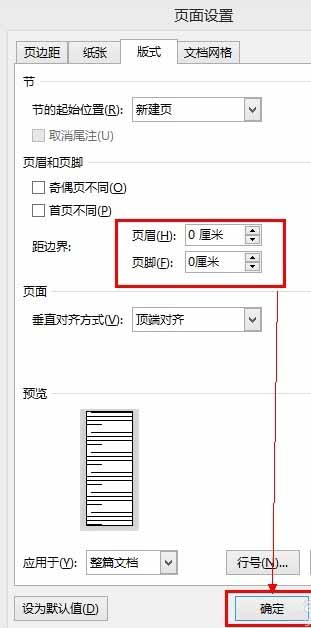
vaihe 6:Tallenna malliksi
Napsauta Tallenna → Tietokone → Selaa → C:\Käyttäjät\fly\Documents\Custom Office Templates ▼
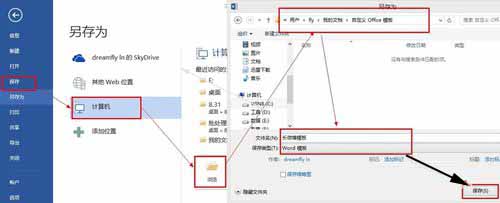
- (fly on nykyinen käyttäjänimi, Win8-ympäristön Office-malli. Muut versiot ovat samanlaisia kuin [on versio Office-käyttäjämallin polusta C:\Documents and Settings\<käyttäjänimi>\Application Data\Microsoft\Templates), sitten mallitiedoston nimi Voidaan nimetä "Long Weibo Template"])
- Valitse tallennustyypiksi "Word Template" ja napsauta "Tallenna".
vaihe 7:Kun olet sulkenut Wordin, avaa Word
- Napsauta "Uusi" ja valitse "Henkilökohtainen"
- (Jotkin Word-versiot voivat olla erilaisia, valitse vain Uusi mallista)
- Napsauta "Long Weibo Template" avataksesi ja jatkaaksesi muokkaamista ▼
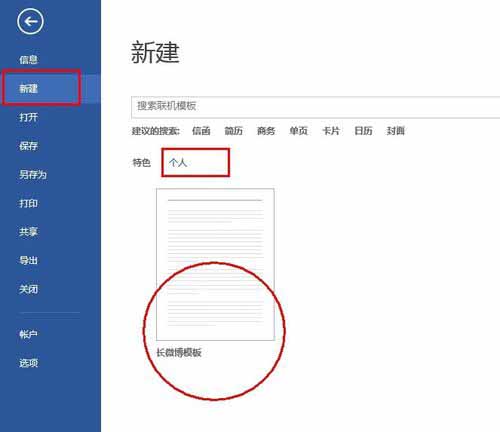
vaihe 8:Muokkauksen jälkeen, kuten alla olevassa kuvassa näkyy, sivun koko tai vähemmän kuin yksi sivu on säädettävä sivun korkeuteen ▼
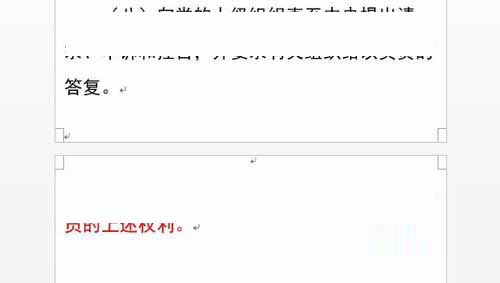
Vaihe 9:Säädä sivun korkeutta
Napsauta Sivun asettelu -välilehteä, napsauta sitten Paperikoko ja valitse Mukautettu koko ▼
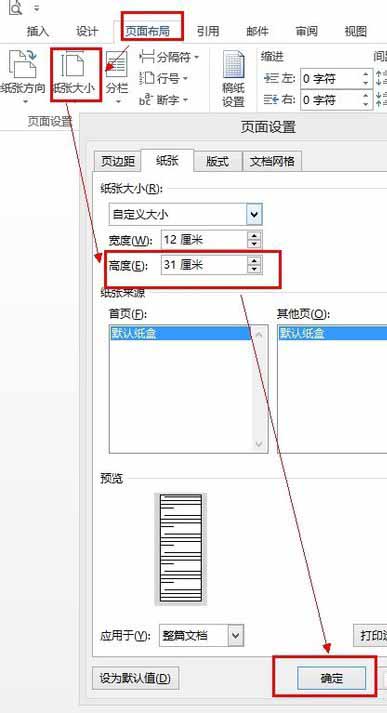
Aseta korkeus ponnahdusikkunassa "Sivun asetukset" -valintaikkunassa sopivalle korkeudelle ja napsauta lopuksi OK ▲
- (Jos ei sovi, toista säätö)
Vaihe 10:Tietokone Word luo pitkiä Weibo-kuvia
Käytä pikanäppäintä Ctrl + A valitaksesi kaikki (voit tietysti valita myös manuaalisesti).
Leikkaa sitten pikanäppäimellä Ctrl + X (tai napsauta Leikkaa hiiren kakkospainikkeella tai napsauta työkalupalkin Koti-välilehden Leikkaa-kuvaketta).
Napsauta sitten Liitä-kohdan Koti-välilehteä ja valitse Liitä määräten ▼
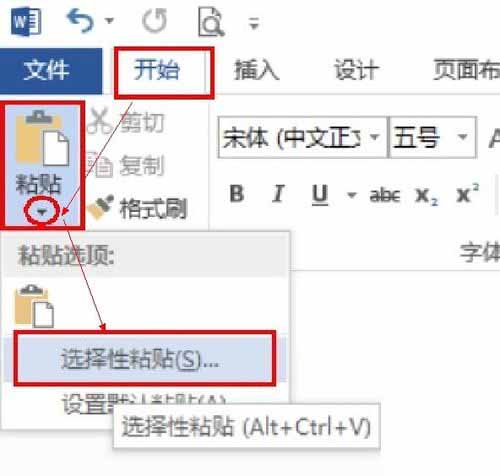
Vaihe 11:Valitse ponnahdusikkunassa Liitä määräten -valintaikkunassa kuva (parannettu metatiedosto) ja napsauta OK ▼
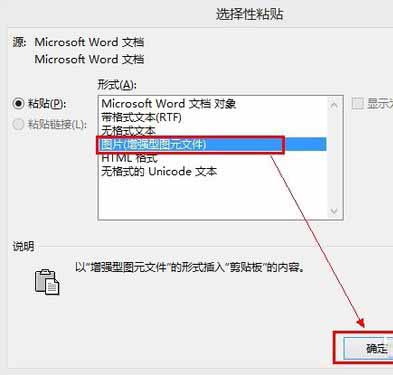
- Nyt Word-dokumentissa on jo pitkiä Weibo-kuvia.
Vaihe 12:Napsauta vain alla olevaa kuvaa, napsauta hiiren kakkospainikkeella ja "tallenna kuvana".
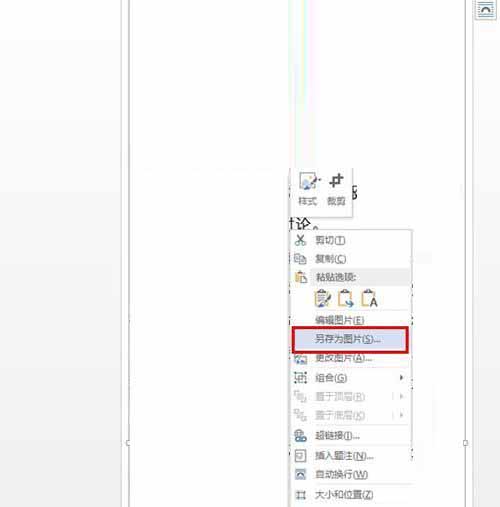
Vaihe 13:Valitse tallennuspaikka ja aseta tallennetun tiedoston nimi
(Tässä annoin sille nimeksi "Word Long Weibo"), valitse tallennustyyppi (oletusarvoisesti voit valita "Portable Network Graphics") ja napsauta "Tallenna" ▼
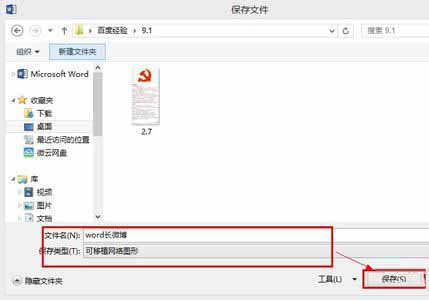
Vaihe 14:Luomme pitkän twiitin kuvan, nyt on aika jakaa twiitti.
- Seuraavassa näkyy jakamisen vaikutus Sina Weiboon (kuvan teksti sisältää arkaluontoisia tietoja, jotka on poistettu) ▼
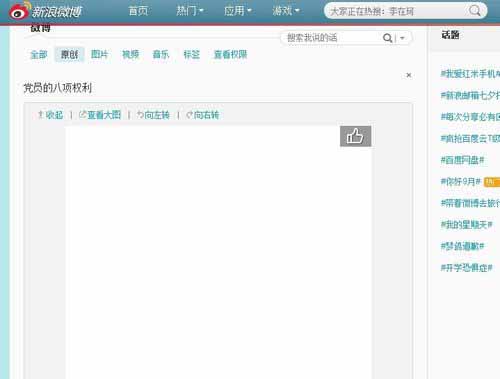
Hope Chen Weiliang -blogi ( https://www.chenweiliang.com/ ) jakoi "Kuinka tehdä WeChatista pitkiä kuvia?Computer Word to Screenshot Sina Long Weibo Generation Tool", joka on hyödyllinen sinulle.
Tervetuloa jakamaan tämän artikkelin linkki:https://www.chenweiliang.com/cwl-711.html
Avataksesi lisää piilotettuja temppuja🔑, tervetuloa liittymään Telegram-kanavallemme!
Jaa ja tykkää jos pidät! Jakamasi ja tykkäyksesi ovat jatkuva motivaatiomme!
